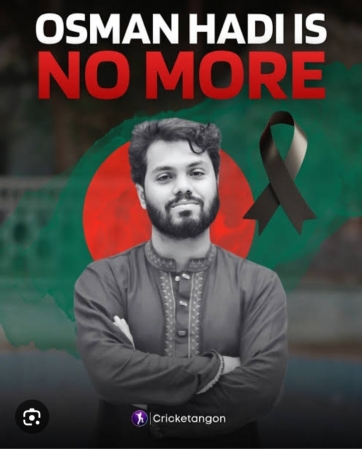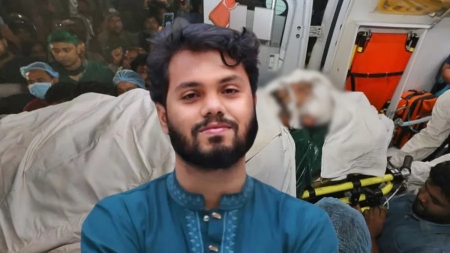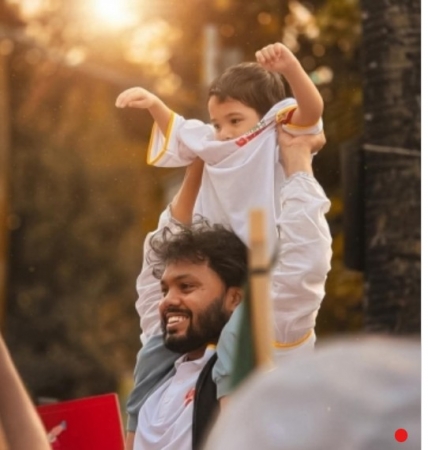আজকের পর্ব : ওয়ার্কগ্রুপ তৈরী এবং ইন্টারনেট, ডাটা ও প্রিন্টার শেয়ারিং।
আমি আগে ২টি পর্বে আপনাদেরকে দেখিয়েছি কিভাবে নেটওয়ার্কিং করার জন্য হার্ডওয়্যার প্রস্তুত করতে হয় এবং IP Addressing এর নিয়মাবলী। এবার দেখাবো নেটওয়ার্কের জন্য ওয়ার্কগ্রুপ তৈরী করার নিয়ম এবং সার্ভার কম্পিউটারটির ইন্টারনেট শেয়ারিং, যাতে অন্য কম্পিউটারগুলো ইন্টারনেট ব্যবহার এবং ফাইল শেয়ারিং করতে পারে। সার্ভার (Server) শব্দটি শুনে ভয় পাওয়ার কিছু নেই, এই সার্ভার আর ওয়েব সার্ভার এক জিনিষ নয়। এখানে সার্ভার হচ্ছে শুধুমাত্র ইন্টারনেট গেইটওয়ে সার্ভার যা যেকোন সাধারন কম্পিউটার হতে পারে।
এখানে একটি বিষয় মনে রাখতে হবে, ইন্টারনেট যুক্ত নেটওয়ার্কে যে কম্পিউটারটি সরাসরি ইন্টারনেটের সাথে যুক্ত সেই কম্পিউটারটিকে Server হিসেবে ব্যবহার করব এবং বাকি সকল কম্পিউটারকে Client হিসেবে ব্যবহার করব। সকল কম্পিউটারে ইন্টারনেট ব্যবহার করার জন্য সার্ভার কম্পিউটারটি সব সময় চালু রাখতে হবে। সার্ভার কম্পিউটারটি বন্ধ করলে নেটওয়ার্কের অন্যান্য কম্পিউটার ইন্টারনেট ব্যবহার করতে পারবে না, তবে নিজেদের মধ্যে নেটওয়ার্কিং/ফাইল শেয়ারিং চালু থাকবে। যদি ইন্টারনেট সংযোগ না থাকে তবে নেটওয়ার্কে সার্ভারের কোন প্রয়োজন নেই, তখন সব পিসিই হবে ক্লায়েন্ট।
Control Panel > Network Connections এ গিয়ে সাইড ম্যানু থেকে Setup a home or small office network লিংকে ক্লিক করুন।
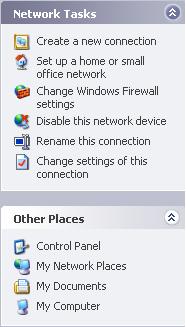
Network Setup Wizard উইন্ডোটি ওপেন হবে।
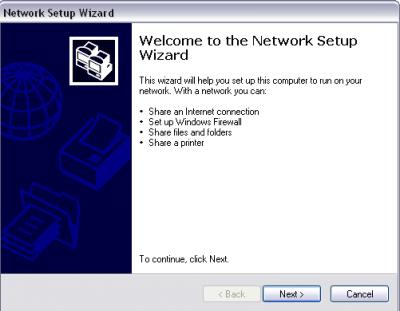
Network Setup Wizard এ Next বাটন প্রেস করুন। নিচের উইন্ডোটি আসবে।
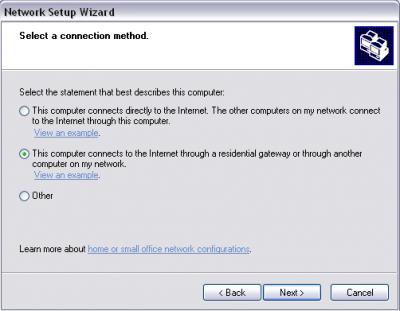
এখানে Select a connection method অংশে আপনি কি ধরনের Connection Setup করতে চান তা সিলেক্ট করে দিতে হবে। যেমন : আপনার এই কম্পিউটারটি যদি সার্ভার (Server) করতে চান তবে প্রথম অপশনটি (This Computer connects directly to the internet…..) সিলেক্ট করুন, আর ক্লায়েন্ট (Client) করতে চাইলে দ্বিতীয় অপশনটি (This computer connects to the internet through a residential gateway…..) সিলেক্ট করুন। এরপর Next দিন। নিচের উইন্ডোটি আসবে :
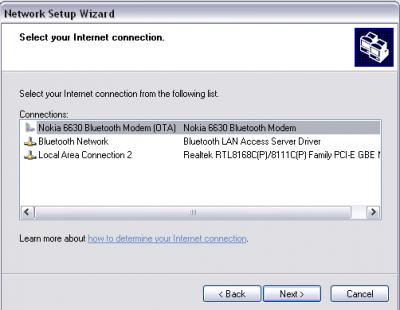
এটি শুধু সার্ভার সেটাপের সময় আসবে ক্লায়েন্ট সেটাপে আসবে না। সার্ভার হিসেবে আমরা যে কম্পিউটারটি নিয়েছি তার ইন্টারনেট কানেকশনটি এখানে দেখিয়ে দিতে হবে। যেমন : আমি Nokia EDGE Modem দিয়ে ইন্টারনেট ব্যবহার করি বলে Nokia Bluetooth Modem সিলেক্ট করেছি। আবার Next ক্লিক করুন, নিচের উইন্ডো আসবে :
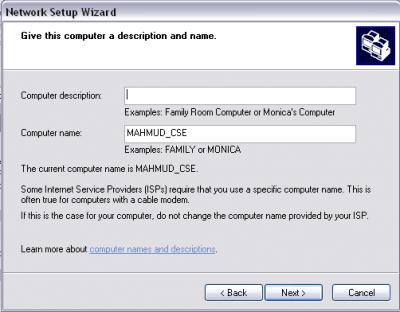
এখানে আপনি আপনার কম্পিউটারের জন্য একটি নাম দিয়ে দিতে পারেন। কম্পিউটারের নাম দিয়ে Next দিন।
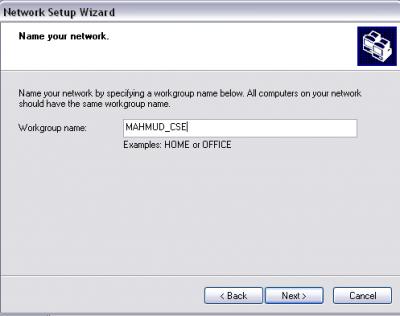
এখানে Workgroup Name অংশে Workgroup এর জন্য একটি নাম দিন, প্রতিটি কম্পিউটারের জন্য আলাদা আলাদা নাম দেয়া ভালো। তাতে করে পরে My Network Places এ গিয়ে ঔ কম্পিউটারটি খুজে বের করতে সুবিধে হবে। Next ক্লিক করুন।
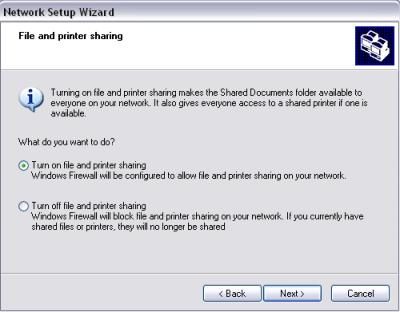
এখানে আপনার কাছে জানতে চাইবে আপনি নেটওয়ার্কের অন্য কম্পিউটারগুলোর সাথে ফাইল এবং প্রিন্টার শেয়ার করতে চান কিনা। যদি চান তবে Turn On File & Printer Sharing সিলেক্ট করুন অথবা Turn off করে রাখুন। এরপর Next দিতে থাকুন এবং শেষে Finish দিয়ে বের হয়ে আসুন।
ব্যাস্..... এ পর্যন্ত এসে Workgroup তৈরী এবং ইন্টারনেট শেয়ারিং শেষ।
এখানে একটি বিষয় মনে রাখবেন, অনেক সময় Windows Firewall অন থাকলে আপনাকে নেটওয়ার্কের ফাইল শেয়ারিং করতে দেবে না। উইন্ডোজের এই ফায়ারওয়াল জঘন্য, এটি চোখ বন্ধ করে নেটওয়ার্কের সব শেয়ারিং বন্ধ করে দেয়। ফায়ারওয়াল ব্যবহার করতে চাইলে আলাদাভাবে ফায়ারওয়াল সফটওয়্যার ব্যবহার করুন।
এখন নেটওয়ার্কে যদি Printer যুক্ত থাকে এবং সেই প্রিন্টারটি যদি নেটওয়ার্কে যুক্ত সব কম্পিউটার ব্যবহার করতে চায় তাহলে সেই প্রিন্টারটিকে শেয়ার করে দিতে হবে। বাজারে এখন আধুনিক IP Address যুক্ত প্রিন্টার পাওয়া যায়। এই প্রিন্টারগুলোকে IP Address দিয়ে দিলেই নেটওয়ার্কের সব কম্পিউটার প্রিন্টারটিকে প্রিন্ট কমান্ড দিতে পারে। শেয়ারিং করার দরকার হয় না।
তবে সাধারন লেজার, বাবল জেট বা ডটমেট্রিক্স প্রিন্টারগুলোতে IP Address সেট করা যায় না তাই এগুলোকে শেয়ারিং করতে হয় সরাসরি যুক্ত কম্পিউটারটির সাহায্যে। যেমন : আপনার লেজার কম্পিউটারটি যে কম্পিউটারটির সাথে সরাসরি যুক্ত সেই কম্পিউটারটির Control Panel > Printers & Faxes এ গিয়ে আপনি যে প্রিন্টারটি শেয়ার করবেন সেই প্রিন্টারটি সিলেক্ট করুন।
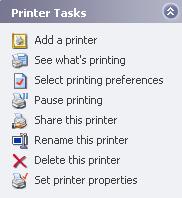
এবার সাইড ম্যানু থেকে থেকে Share this printer ক্লিক করুন। নিচের উইন্ডোটি আসবে :
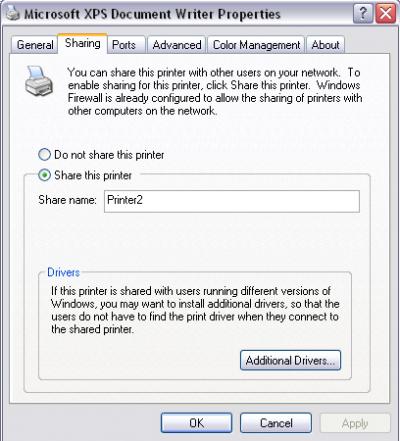
এখানে Share Name এ প্রিন্টারটির নাম দিন। Apply দিয়ে বের হয়ে আসুন। এতেই প্রিন্টারটি নেটওয়ার্কের সব কম্পিউটারের জন্য শেয়ার হয়ে যাবে। এখন অন্যান্য কম্পিউটারগুলোতে Control Panel > Printers & Faxes এ গিয়ে Add a Printer এ ক্লিক করুন। Next দিয়ে নিচের উইন্ডোটি পাবেন :
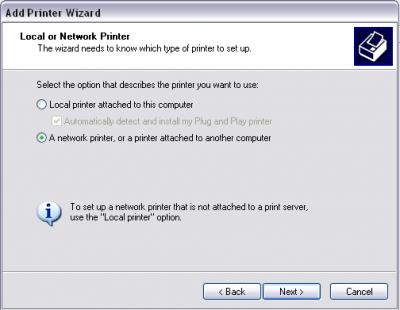
এখান থেকে A network printer, or a printer attached to another computer সিলেক্ট করে Next দিন। নিচের উইন্ডোটি আসবে :
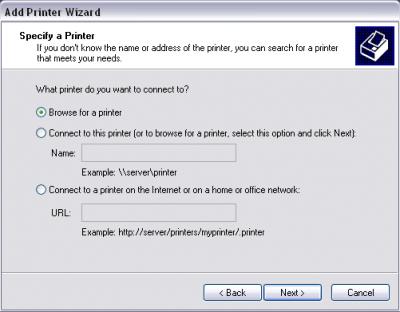
এখানে Browse for a printer সিলেক্ট করে Next দিন এবং ব্রাউজ করে আপনার নেটওয়ার্কে যুক্ত প্রিন্টারটি দেখিয়ে দিন। ব্যাস... এতেই আপনি ওই প্রিন্টারটি ব্যবহার করতে পারবেন।
ফাইল শেয়ারিং করার জন্য যেকোন ফোল্ডার, ড্রাইভার বা সিডি/ডিভিডি রম (যেটি আপনি শেয়ার করতে চান) সিলেক্ট করে Mouse Right Button ক্লিক করে Properties এ যান। নিচের উইন্ডোটি আসবে :
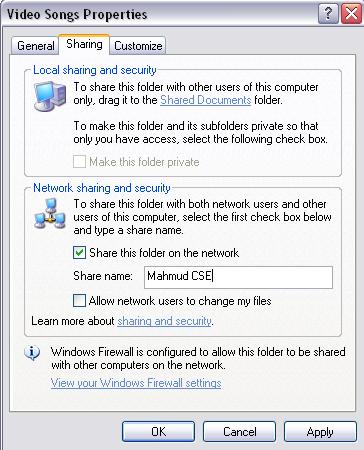
এখানে Share this folder on the network এ টিক দিন এবং ফোল্ডারটির নাম দিন। এতে এই ফোল্ডারটি নেটওয়ার্কের সব কম্পিউটারের জন্য Read Only হিসেবে দেখাবে অর্থাৎ নেটওয়ার্কের সবাই ফোল্ডারটি দেখতে পারবে, Copy করতে পারবে কিন্তু Delete, Cut বা Edit করতে পারবে না। যদি আপনি অন্য কম্পিউটারগুলোকেও ফোল্ডারটি Delete, Cut, Edit করার পারমিশন দিতে চান তাহলে Allow Network users to change my files এ টিক দিয়ে দিন। ব্যাস... ফাইল/ফোল্ডার শেয়ারিং শেষ।
এবার দেখাবো কিভাবে শেয়ারিং ফোল্ডার নেটওয়ার্কের অন্য কম্পিউটার থেকে খুজে বের করবেন। Start Menu থেকে My Network Places এ ক্লিক করুন।
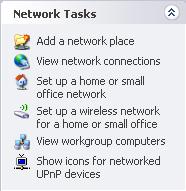
এরপর সাইড ম্যানু থেকে View Workgroup Computers এ ক্লিক করুন। Up দিয়ে Microsoft Windows Network এ যান। সেখানে আপনার নেটওয়ার্কে যুক্ত সব কম্পিউটারগুলোর ওয়ার্কগ্রুপ দেখাবে, ওয়ার্কগ্রুপগুলোর নাম হবে আপনি ওয়ার্কগ্রুপ সেটআপের সময় যে নাম দিয়েছেন সেই নামটি। এবার যেকোন ওয়ার্কগ্রুপে ঢুকলে ওই কম্পিউটারের সব শেয়ারিং ফাইল/ফোল্ডার দেখতে পাবেন।
আপনি যদি এই পর্যন্ত আমার লেখাগুলো বুঝতে পারেন তাহলে আশাকরি আপনি ছোটখাটো যেকোন নেটওয়ার্ক তৈরী করতে পারবেন। আমার লেখার কোন অংশ বুঝতে না পারলে বা আরও বিস্তারিত জানতে চাইলে মন্তব্য লিখুন।
ধন্যবাদ।
আগের লেখাগুলো :
১। আসুন সহজে পিসি-টু-পিসি LAN করি (পর্ব – ১)
২। আসুন সহজে পিসি-টু-পিসি LAN করি (পর্ব – ২)
৩। আসুন সহজে পিসি-টু-পিসি LAN করি (পর্ব – ৪)
৪। আসুন সহজে পিসি-টু-পিসি LAN করি (পর্ব – ৫)
৫। আসুন সহজে পিসি-টু-পিসি LAN করি (পর্ব – ৬)
সর্বশেষ এডিট : ৩০ শে মে, ২০১০ সন্ধ্যা ৭:৩০


 অনুগ্রহ করে অপেক্ষা করুন। ছবি আটো ইন্সার্ট হবে।
অনুগ্রহ করে অপেক্ষা করুন। ছবি আটো ইন্সার্ট হবে।